Mainos
Android tekee todella hyvää työtä piilottaakseen tylsän rakeisuuden käyttäjiltään. Kun asiat menee pieleen, et näe pelottavaa seinää salaperäistä tekstiä, aivan kuten teet Macissa. He vain… menevät pieleen.
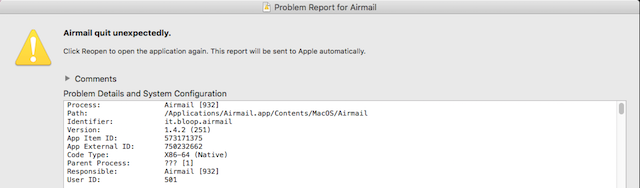
Vaikka se on hienoa useimmille ihmisille, se on vähemmän hyödyllistä kehittäjille, jotka haluavat nähdä, miksi heidän sovelluksensa eivät toimi, ja energian käyttäjille, jotka haluavat omaksua käytännöllisemmän lähestymistavan.
Siksi logcat on niin uskomattoman hyödyllinen. Sen avulla voit hakea puhelimen tai tablet-laitteen järjestelmälokeista ongelmien korjaamiseksi. Vaikka useimmilla käyttäjillä ei ole sitä käyttöä, kehittäjät pyytävät joskus käyttäjiä toimittamaan heille laitteen lokitiedostot ongelman ilmetessä. Näin voit asentaa logcatin ja kuinka sitä käytetään.
Logcatin hankkiminen
Ennen kuin aloitat järjestelmälokkien tuottamisen, sinun on ensin täytettävä joitain edellytyksiä. Ensimmäinen on asentaa Android Debug Bridge, yleensä tunnetaan nimellä ADB Oletko uusi Android Debug Bridge? Kuinka tehdä prosessista yksinkertaista ja helppoa ADB on uskomattoman hyödyllinen lähetettäessä komentoja Android-laitteellesi tietokoneelta. Siellä oleville aloittelijoille on kuollut yksinkertainen tapa käyttää ADB: tä. Lue lisää . Tämä sisältää Logcat-työkalun.
Jos käytät Macia, kuten minä, yksinkertaisin tapa tehdä tämä on käyttää HomeBrew-pakettihallinta Kuinka asentaa Mac-sovellukset päätelaitteeseen käyttämällä Homebrew-ohjelmaaTiesitkö, että voit asentaa Mac-ohjelmiston Terminaliin? Näin asennat Mac-sovellukset helposti Homebrew-sovelluksen avulla. Lue lisää . Asennuksen jälkeen sinun täytyy vain suorittaa ”Panimoasennuksen android-alusta-työkalut”.

Jos käytät Linuxia, ADB: n asentamiseen vaadittavat vaiheet vaihtelevat villisti jakelujen välillä. Jos olet Ubuntussa, sinun täytyy vain juoksua “Sudo apt-get install android-tools-adb”.
Viimeinkin, jos sinulla on Windows, sinulla on pari vaihtoehtoa. Ensinnäkin XDADevelopersilla on yhden napsautuksen ADB-asennusohjelma, joka sisältää tarvittavat ohjaimet ja FastBoot. Vaihtoehtoisesti voit asentaa sen Chocolatey-paketinhallinnan kautta, vaikka käytettävissä oleva versio ei ole uusin.
Siirrä laite kehittäjätilaan
Seuraavaksi aiot ottaa kehittäjämoodin käyttöön laitteellasi. Voit tehdä tämän avaamalla asetukset ja siirtymällä kohtaan Tietoja puhelimesta tai Tietoja tabletista. Vieritä sitten näytön alareunaan ja napauta ”Rakenna numero” seitsemän kertaa. Kun olet tehnyt sen, sen pitäisi kertoa, että olet siirtynyt kehittäjätilaan.
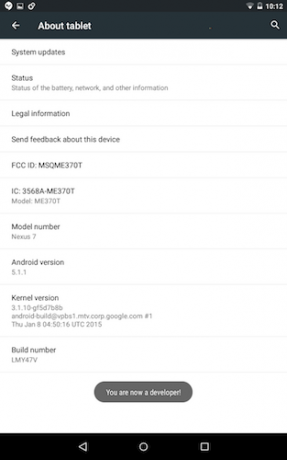
Paina takaisin ja siirry Asetukset-juurihakemistoon, jossa pitäisi nähdä jokin, joka sanoo ”Kehittäjävaihtoehdot”. Napauta sitä.
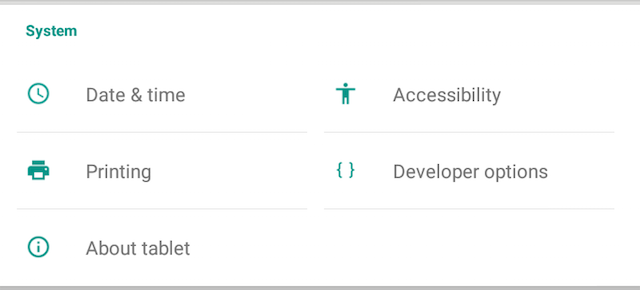
Sitten, kytke USB-virheenkorjaus päälle Mikä on USB-virheenkorjaustila Androidilla? Näin otat sen käyttöönOnko USB-virheenkorjauksen sallittava Android-laitteellasi? Selitämme kuinka virheenkorjaustapaa käytetään komentojen siirtämiseen tietokoneeltasi puhelimeen. Lue lisää ja kytke Android-laite tietokoneeseesi. Jos kaikki toimi hyvin, sinun pitäisi nähdä laitteessasi peräaukon näköinen varoitus.
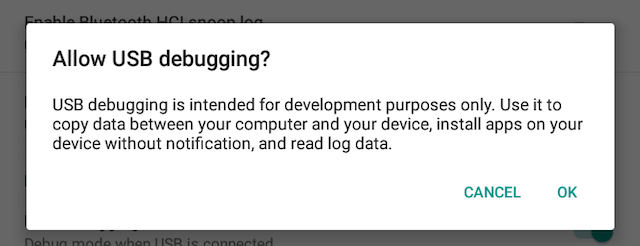
Katse lokit
Nyt voimme aloittaa lokien tarkastelun. Avaa uusi pääte tai komentokehote ja suorita ”Adb logcat”. Sinun pitäisi sitten nähdä järjestelmäviestien kaskadi pääteikkunan alaosassa. Jos et, se tarkoittaa, että jotain on mennyt pieleen. Joko laitteesi ei ole kytkettynä tietokoneeseen, ADB: tä ei ole asennettu oikein tai sinulla ei ole USB-virheenkorjausta käynnissä laitteellasi.
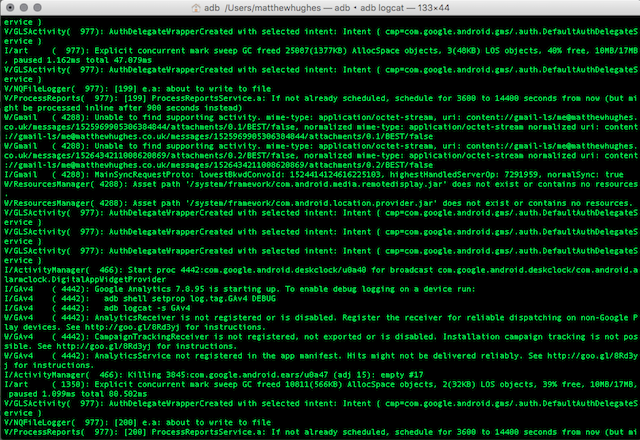
Entä jos haluat kopioida puhelimesi tai tablet-laitteen järjestelmäviestit tekstitiedostoon myöhempää analysointia varten? No, ulostulon uudelleenohjauksen syntaksi on Windowsissa sama kuin Macissa. Juokse ”Adb logcat> textfile.txt”. Voit suorittaa tämän myös suorittamalla “adb logcat -f-tiedostonimi ”.
Kun olet saanut lokitiedoston, voit jäsentää sen käyttämällä Sed ja Awk Jokaisen Linux-geekin on tiedettävä Sed ja Awk. Tässä miksi ...Kaksi kaikkein rikollisimmin aliarvioitua Linux-apuohjelmaa ovat totta, että synkät Sed ja Awk. Mutta mitä ne ovat? Kuinka niitä käytetään? Ja kuinka ne helpottavat tekstin käsittelyä? Lue lisää tai grep, tai voit lähettää sen vain kehittäjälle, joka pyysi sitä.
On syytä huomauttaa, että logcat toimii niin kauan kuin käsket sen. Jos kopioit lähtöä tekstitiedostoon ja unohdat katkaista yhteyden, sinun ei pitäisi olla yllättynyt, jos lopputulos ei sisällä kiintolevytilaa. Sulje se vain painamalla CTRL-C.
Kuten kuka tahansa, joka on koskaan työskennellyt DevOpsissa tai järjestelmän hallinnassa, kertoo sinulle, lokitiedostot voivat melko helposti ulottua kymmeniä gigatavuja, ja sen jälkeen. Sinua on varoitettu.
Huomautus tulosteen suodattamisesta
On syytä huomata, että voit kehottaa logcatia priorisoimaan tietyntyyppisiä tulosteita. Jos ajat logcatia V-lipulla (“adb logcat V”), näet aivan kaiken. Tämä johtuu siitä, että olet ottanut käyttöön monisanaisen tilan.

Mutta on myös muita liipaisimia, jotka näyttävät sinulle tarkempia virhesanomityyppejä. ”I” -liipaisin näyttää vain tietoja, kun taas “D” näyttää virhesanomat. Lisätietoja saat viralliselta Android Debug Bridge -dokumentaatio.
On kuitenkin syytä huomata, että ellei sinulle toisin määrätä, on parasta ajaa logcat oletusasetuksilla. Tämä on niin, että lokitiedostoa pyytänyt henkilö voi saada kaikki tarvitsemansa tiedot sovelluksensa korjaamiseksi, ja et menetä mitään.
Onko ratkaisua juurtuneille laitteille?
Itseasiassa kyllä! Jos sinulla on juurtunut puhelin tai tabletti, voit asentaa “aLogCat” Google Play -kaupasta. Tämä on ilmainen versio ja maksullinen versio. Molemmat ovat identtisiä, vaikka jälkimmäinen tukee kehittäjää taloudellisesti.
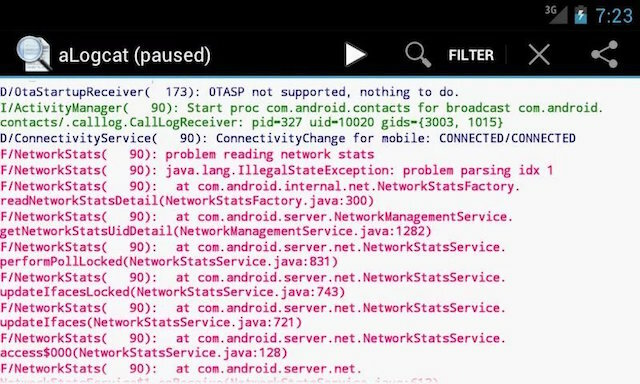
ALogCatin erottaa se, että se toimii suoraan laitteellasi ja sisältää joitain ominaisuuksia, jotka helpottavat virhelokkien käsittelyä.
Viestit on korostettu, jotta voit nähdä visuaalisesti, mitkä viestit ovat virheitä ja mitkä vaarattomat järjestelmäilmoitukset. Voit jakaa ne myös sähköpostitse, bluetoothilla ja PasteBin-sovelluksessa PasteDroidin kautta.
Jos haluat tallentaa lokit jatkuvasti suoraan SD-kortille, sinun on ladattava toinen sovellus, nimeltään aLogRec. Tämäkin tulee ilmaiseksi ja lahjoitettuna versiona, ja sen voi hankkia Google Play Kaupasta.
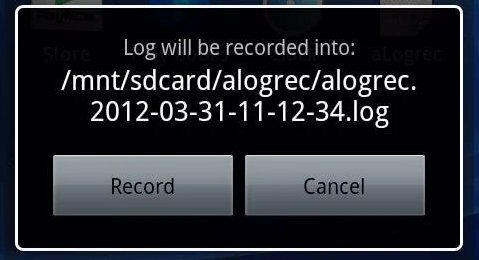
Entä jos haluat tarkastella ja muokata lokitiedostoja suoraan puhelimellasi? Tätä varten suosittelen Vim Touch -sovellusta, joka on ilmainen mobiiliversio VIM-tekstieditori 7 tärkeintä syytä antaa Vim-tekstieditorille mahdollisuusOlen vuosien ajan kokeillut yhtä tekstieditoria toisensa jälkeen. Nimesit sen, yritin sitä. Käytin kutakin näistä toimittajista yli kaksi kuukautta ensisijaisena päivittäisenä päätoimittajana. Jotenkin minä ... Lue lisää . Kirjoitin tästä ensin muutama vuosi sitten, kun keskustelemme parhaista tavoista perustaa PHP-kehitysympäristö Android-laitteella Luo täydellinen PHP-kehitysympäristö AndroidillaUpeasti virtuaalisen näppäimistön käyttäminen Facebook-tilapäivityksen kirjoittamiseen on tarpeeksi huono. Kirjoitakö koodi Androidille? Hukka ajatus. Lue lisää .
Ennen kuin kääritään asioita, haluan huomauttaa, että puhelimesi juurtuminen voi johtaa puhelimeesi ovat alttiimpia haittaohjelmille, ja tietyt sovellukset (etenkin pankkisovellukset) eivät työ.
Jos harkitset laitteen juurtuminen Täydellinen opas Android-puhelimen tai -tabletin juurtumiseenJoten haluat juurruttaa Android-laitteen? Tässä on kaikki mitä sinun tarvitsee tietää. Lue lisää vain päästäksesi lokitiedostoihisi, minä voimakkaasti suosittelemme, että käytät sen sijaan kytkettyä, ADB-pohjaista lähestymistapaa. Se on yhtä helppoa, ja tapa turvallisempi.
Sinulle!
Oletko koskaan pitänyt saada käsiksi puhelimen tai tablet-laitteen järjestelmälokiin? Kuinka niin? Löysitkö sen helpoksi? Mitä menetelmää käytit? Kerro siitä alla olevissa kommenteissa.
Matthew Hughes on ohjelmistokehittäjä ja kirjailija Liverpoolista, Englannista. Hän on harvoin löydetty ilman kuppia vahvaa mustaa kahvia kädessään ja ihailee ehdottomasti MacBook Prota ja kameraansa. Voit lukea hänen bloginsa osoitteessa http://www.matthewhughes.co.uk ja seuraa häntä twitterissä osoitteessa @matthewhughes.


